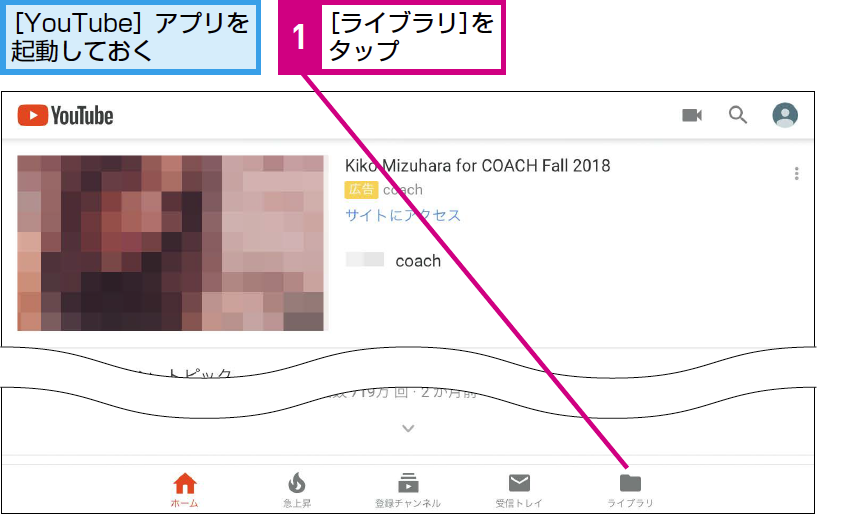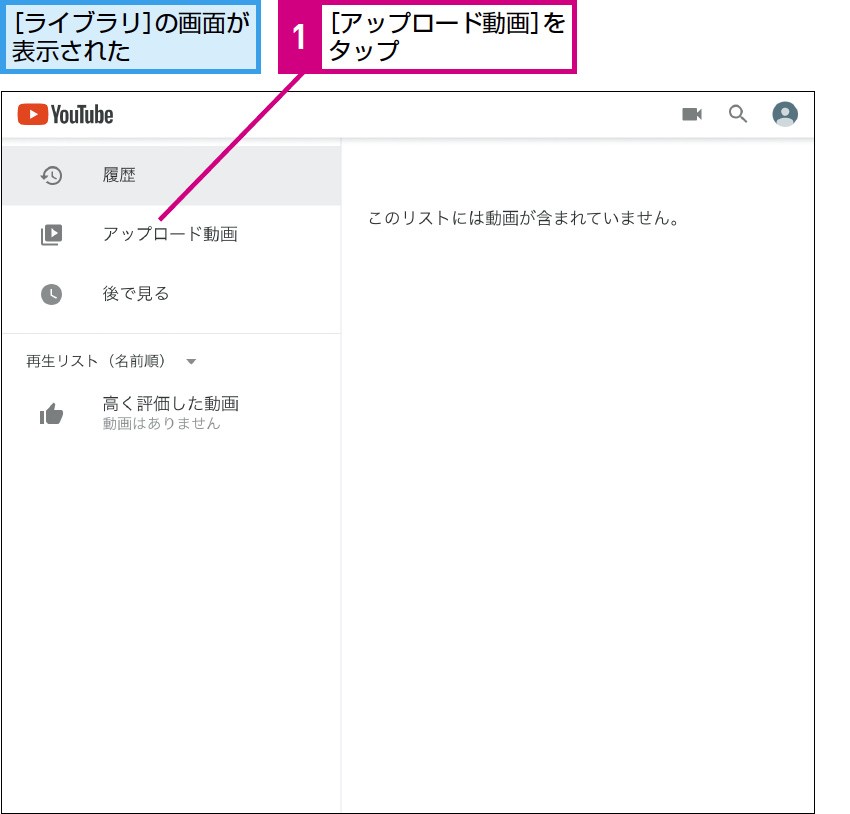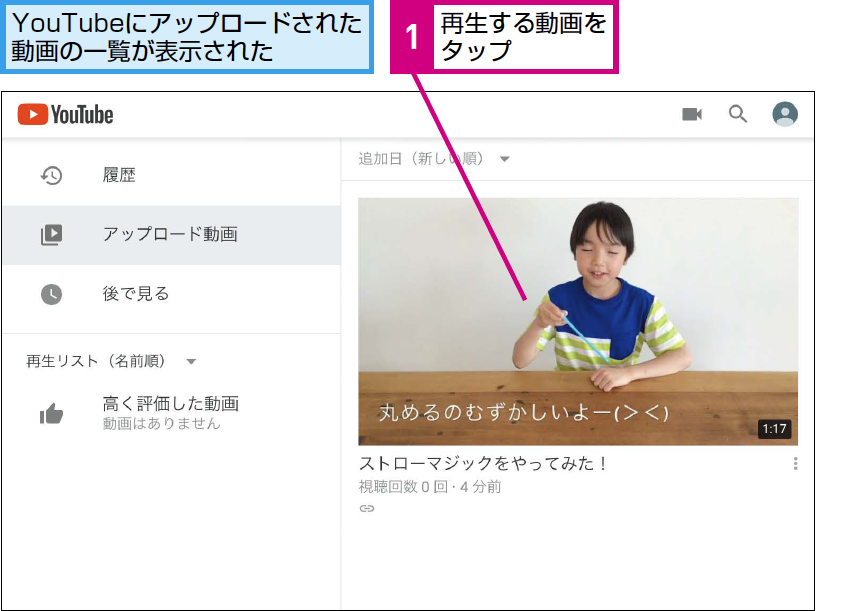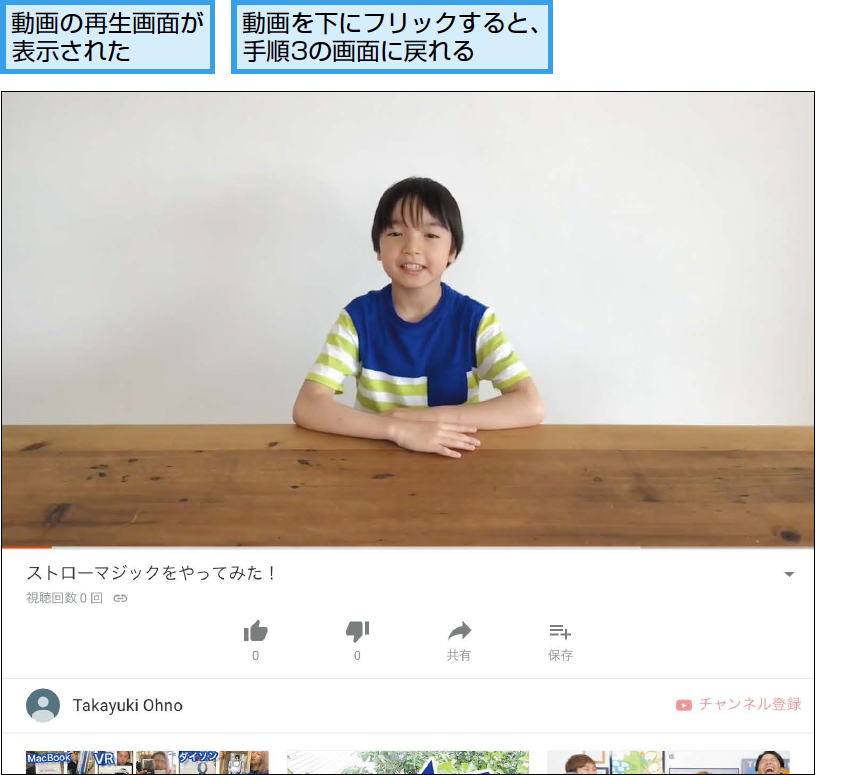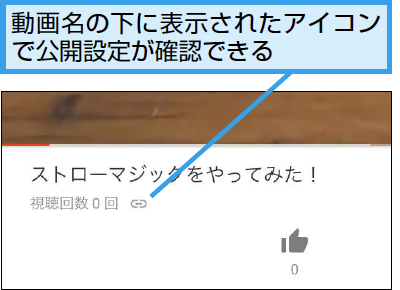【ユーチューバー入門】は、親子で一緒に「YouTuber」のような動画を作って楽しむ方法を解説する連載です。同時に、インターネットを安全に使うための知識も身に付きます。毎週月~金曜日更新。
これまでの記事
ライブラリ
アップロードされた動画を確認するには
このレッスンでは、アップロードした動画を確認する方法を紹介します。YouTubeにアップロードされた動画を[YouTube]アプリを使って確認してみましょう。
1[ライブラリ]の画面を表示する
2アップロードされた動画を表示する
HINT [ライブラリ]の画面には再生した動画の履歴も表示される
手順2の[ライブラリ]の画面は、これまでに見た動画の履歴が表示される[履歴]、アップロードした動画が表示される[アップロード動画]、[後で見る]に追加された動画が表示される[後で見る]の3つを切り替えて表示します。
[履歴]の画面にはこれまでに見た動画が表示されるので、場合によっては[アップロード動画]の画面を表示してから、子供に操作させることもオススメです。
3アップロードされた動画を表示する
4アップロードされた動画が再生された
HINT 限定公開の動画でもコメントを追加できる
この連載では[限定公開]でYouTubeに動画をアップロードしています。[限定公開]であっても、動画にコメントをすることができます。例えば、遠く離れたところに住んでいるおばあちゃんやおじいちゃんなどにコメントをしてもらうことも可能です。
HINT 動画の公開範囲はアイコンで確認できる
Point アップロードした動画は公開範囲を必ず確認しよう
YouTubeに動画をアップロードしたら、必ず確認するようにしましょう。動画の長さ(時間)によっては、YouTubeに表示されるまでに時間がかかることがあります。アップロードされたら、動画の公開設定に間違いがないかを改めて確認しておきます。
公開設定が間違っていることに気付いたら、アップロードした動画を公開するにはを参考に設定を変更しましょう。